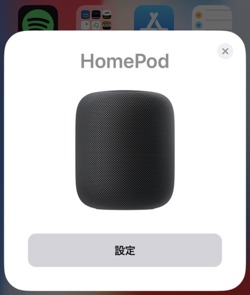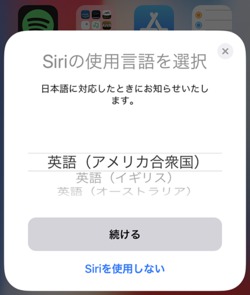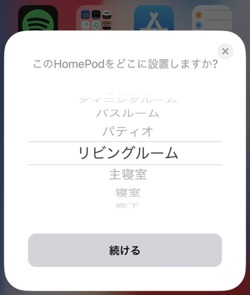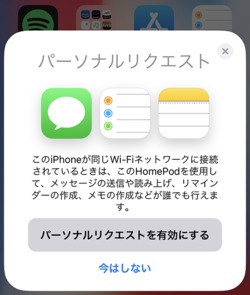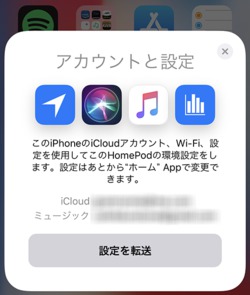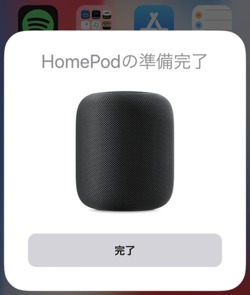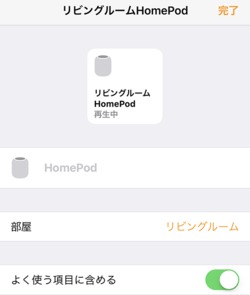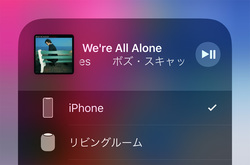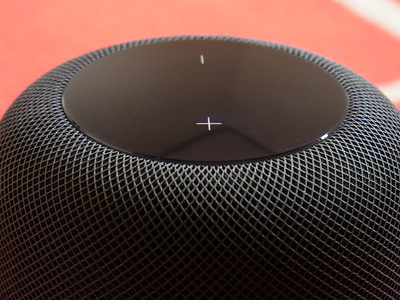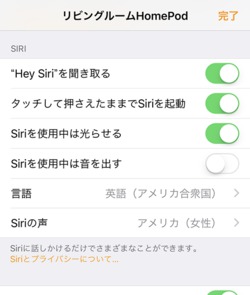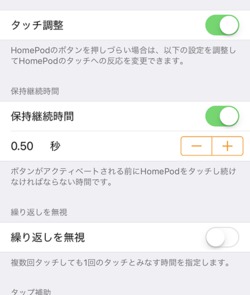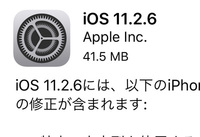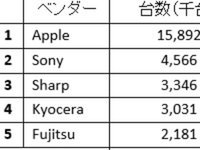海外モデルをテスト
アップル「HomePod」レビュー。最初はがっかりな音質、使っているうちに大きく変化
■HomePodの設定は非常にかんたん
本体のペアリングなどの各種設定も、非常にかんたんだ。ただしセットアップにはiOS 11.2.5以上のiPhone、iPad、iPod touchが必要となる。HomePodの電源を入れると、iPhoneなどのiOSデバイスにHomePodが表示され、「設定」を押すとセッティングを開始できる。
この設定のUIはすでに日本語化されており、まずは設置場所、Siriの使用言語などを選ぶ。今のところ選べる言語は「英語(アメリカ合衆国)」「英語(イギリス)」「英語(オーストラリア)」の3種類のみだ。
次はパーソナルリクエストを有効にするかどうかを聞かれる。これは、メッセージの送信や読み上げ、リマインダーの作成、メモの作成を、HomePodを使って誰でも行えるというもの。一人暮らしや独身なら有効にしてもよいだろうが、個人的なメッセージを家族に読み上げられたくない方は、いったん無効にしておいたほうが無難だろう。
その後、利用規約に同意すると、iPhoneのiCloudアカウント、ミュージックに使っているApple IDアカウント、Wi-Fi設定などをHomePodに転送できる。そこからしばらく待つと「準備完了」と表示され、HomePodを使い始めることができる。ここまで、数分で設定が完了するはずだ。
■HomePodから音を出すには?
音楽を再生するには、Apple Musicの音楽をSiriでリクエストする方法と、iOSデバイスやMacのスピーカーからHomePodを選択する方法の2通りがある。
定額制音楽配信は、いまのところApple Musicしか対応していない。Spotifyが人気の欧米では、これが欠点として書かれることが多い。欧米ではAmazon EchoもSpotifyに対応しているほどで、Spotifyユーザーからしたら「使えない」ということになってしまう。
ただし日本では、Spotifyが定額制音楽配信の覇権を握っているわけではなく、まだ群雄割拠の状態。欧米とは状況が異なる。もちろん、個人的にはSpotifyに対応してほしいが、日本においては「Apple Musicのみ対応」という判断が、それほど大きなネガティブ要素になる印象は受けない。
SiriでApple Musicを再生するには、タイトル名やアルバム名、アーティスト名などを指示すればよいが、私の発音だと、認識してもらうのにかなり苦労する。何度「Strawberry fields foreverを再生して」と言っても、「Apple Musicにも、あなたのライブラリーにもみつかりませんでした」と言われ、なかなか認識してもらえなかった。ただ、これはもちろんHomePodの責任ではない。Siriが日本語に対応してくれたら、カタカナ英語でも通じるようになるのだろう。
一方の、スピーカー一覧からHomePodを選択する方法については、iPhoneのコントロールセンターから音楽再生の部分を強く押し、そこからスピーカーを選ぶ方法が簡単だ。
もしくはアプリにAirPlayアイコンがある場合、そこからHomePodを選択してもよい。なおMacの場合は、メニューバーの音量をクリックするとHomePodを選択できる。
つまりスピーカーからHomePodを選べば、Spotifyや映画、YouTube、ゲームなど、様々な音をHomePodで再生できる。試しにYouTubeの音をHomePodで再生し、合唱曲でリップシンクを入念に確かめてみたが、ズレ(遅延)は感じられなかったことも付け加えておこう。
また音楽再生時には、上部に「+」「−」ボタンが常に表示され、これをタップすることでボリューム調整が可能。また中央部をタップすると音楽再生開始・一時停止が行え、長押しするとSiriが起動される。さらにダブルタップで曲送り、トリプルタップで曲戻しすることもできる。このあたりの操作はiOS対応リモコンと同じだ。
余談だが、このタッチセンサーは非常に感度が高く、音楽再生を一時停止した状態で、誤って少し上部に触れると、意図せず音楽再生が始まってしまうことが多い。これを回避するには、「ホーム」アプリからHomePodの設定に入り、「アクセシビリティ」からタップが認識されるまでの時間を調整すればよい。0.1秒単位で調整できる。ただ、これで調整しても、タッチ認識を受け付けるゾーンが広すぎ、誤操作が起きがちだ。もっと細かく調整できるよう修正して欲しい。